Bạn muốn có một số điện thoại bên Mỹ dùng để active các dịch vụ. Hãy làm theo các bước bên dưới, rất nhanh thôi bạn sẽ sở hữu 1 số điện thoại Mỹ
Phần 1: Sử dụng phần mềm Blink
Trước khi thực hiện , bạn cần tắt Firewall allow soft Blink thì Blink mới nhận được cuộc gọi (bằng cách vào Control Panel\All Control Panel Items\Windows Firewall -> Allow an app or feature through Windows Firewall -> Change setting -> đánh dấu check vào Blink)Bước 1: Bạn vào link http://icanblink.com/download.phtml , nhấn vào Windows Installer Version 0.2.10 để tải phần mềm Blink về máyBước 2: Cài đặt phần mềm vào máyBước 3: Ngay cửa sổ Blink , chọn Blink -> Accounts -> Add account…Sau đó check vào ô Create a free SIP account -> Nhập các thông tin cần thiết xong -> Nhấn addSau khi thành công, bạn sẽ nhận được mail như sauBước 4: Truy cập vào web: http://phone.ipkall.com và điền thông tin của bạn vào. Hình ví dụ:Bước 5: Bạn sẽ nhận được mail:
Giờ bạn thử lấy điện thoại gọi vào số đt mỹ đã tạo xem có đổ chuông ko nhéTest thử:Các chú ý:
- Chỉ nhận được cuộc gọi, ko nhận được sms
- Nếu ko nhận được cuộc gọi, bạn phải tắt firewall hoặc cho phép với Blink như ở đầu bài viết hướng dẫn và trạng thái Blink phải là Available
- Số điện thoại sẽ bị xóa nếu bạn không sử dụng nó ít nhất 1 lần/ 1 tháng
Phần 2 : Dùng số đt Mỹ đã đk ở trên để sử dụng Google voice gọi điện sang Mỹ và Canada miễn phí
Bước 1: Dùng phần mềm fake IP Mỹ : ví dụ http://ultrasurf.us/download/u.zipBước 2: Sau khi fake IP US xong, truy cập vào : http://google.com/voiceBước 3: - Đăng nhập vào tài khoản và bạn sẽ thấy trang giao diện sau :Check vào và nhấn Tiếp tụcBước 4: Nhấn vào: Tôi muốn có một số mớiBước 5: Điền số điện thoại đã reg ở Phần trên (qua phần mềm Blink) , và nhấn Tiếp tục.Bước 6: Bật phần mềm Blink lên, Chú ý số 44 trong hình minh họa, Sau đó nhấn “Gọi cho tôi ngay”Bước 7: Blink sẽ báo bạn có cuộc gọi đến, nhấn Accept để ngheBước 8: Chờ vài giây nó sẽ kêu bạn nhập 2 con số mà google cho (ví dụ: 44)Bước 9: Nếu bạn nhập 2 số chính xác, đạt yêu cầu, nó sẽ hiện ra như sau, bạn điền như hình minh họaBước 10: Thành công, bạn đã có 1 số điện thoại Mỹ, có thể gọi và nhắn tin đến Mỹ miễn phíBước 11: Giờ bạn vào Gmail, đăng nhập, ở phía bên tay trái bên dưới như sau, bạn nhấn vào biểu tượng CallNhập sđt Mỹ hay canada cần gọi vào, ví dụ mình thử gọi cho sđt Mỹ đã reg ở phần mềm Blink






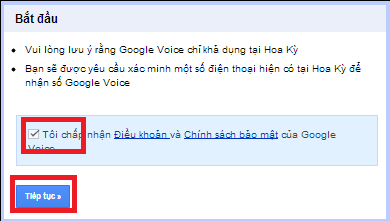
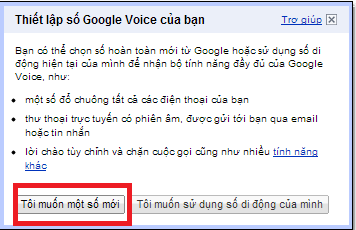
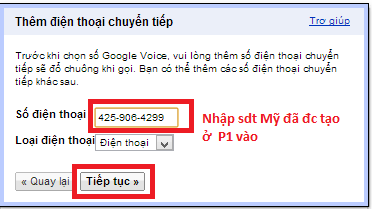
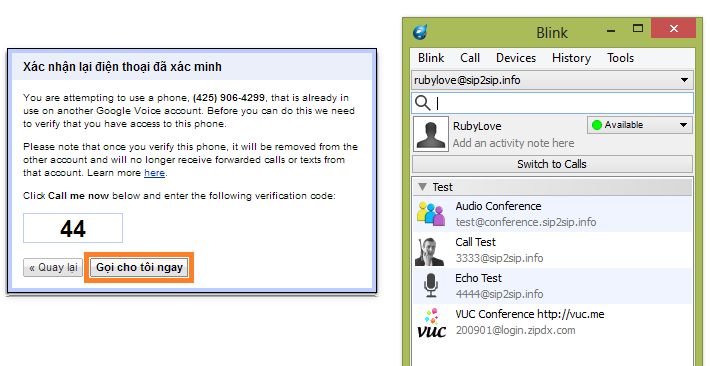
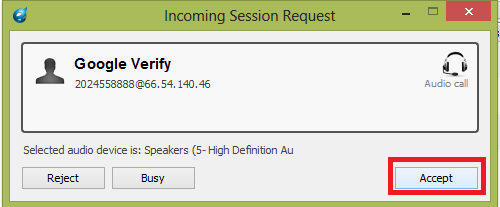
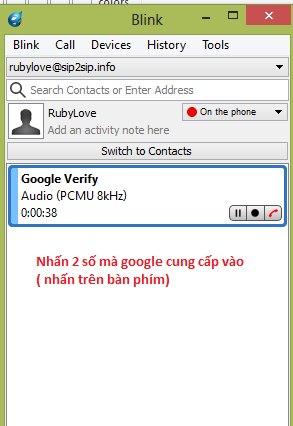
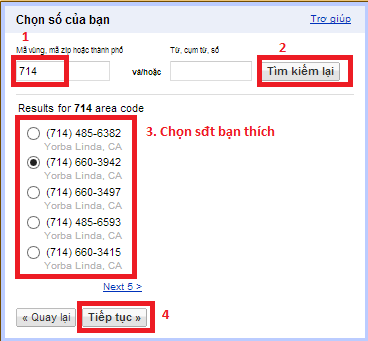
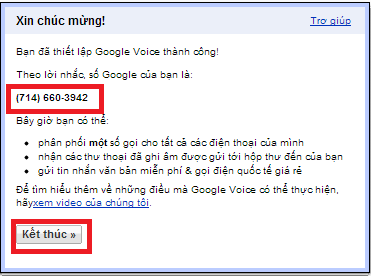
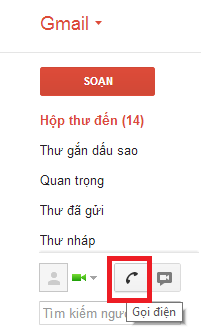
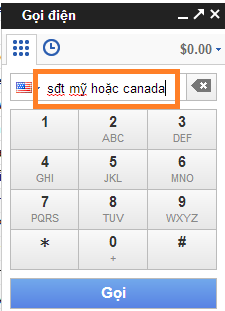
2 comments:
sao mình làm ok hết rồi mà cứ đến phần chọn sđt cho bc cuối để kết thúc nó toàn báo là đã xảy ra lỗi b nhỉ, cái mà dùng google.com/voice ý ạ
Tạo số điện thoại Mỹ bằng phần mềm chuyên dụng Smartline, được chọn số yêu thích
http://googlenews.vn/tao-so-dien-thoai-my-smartline-chuyen-nghiep
Post a Comment